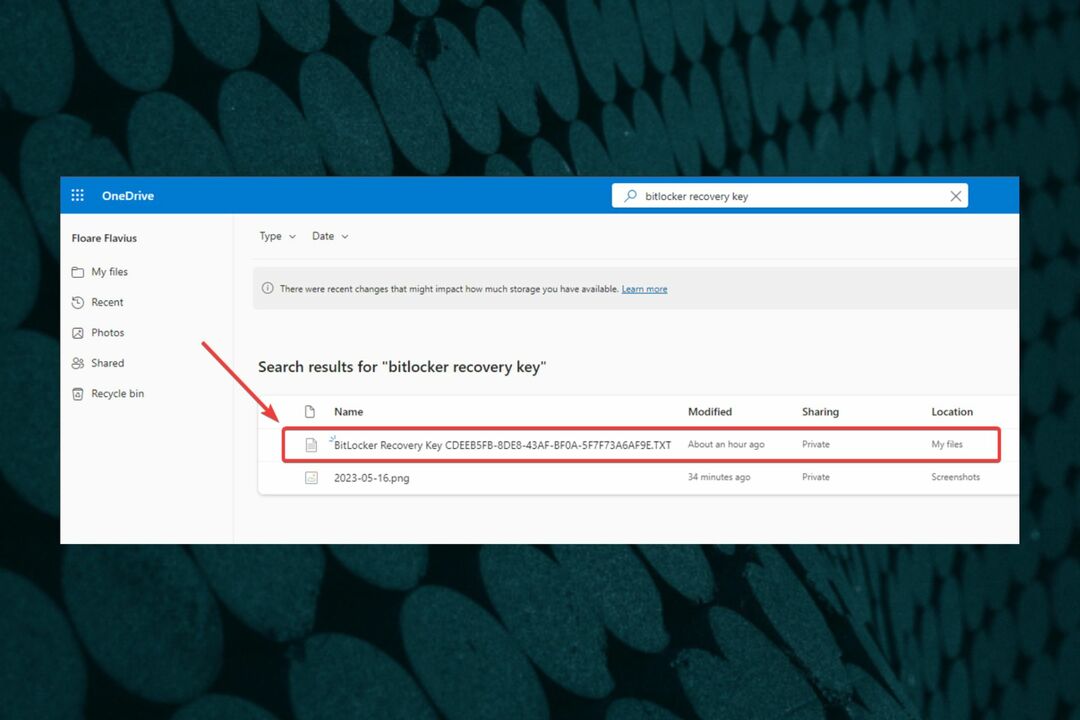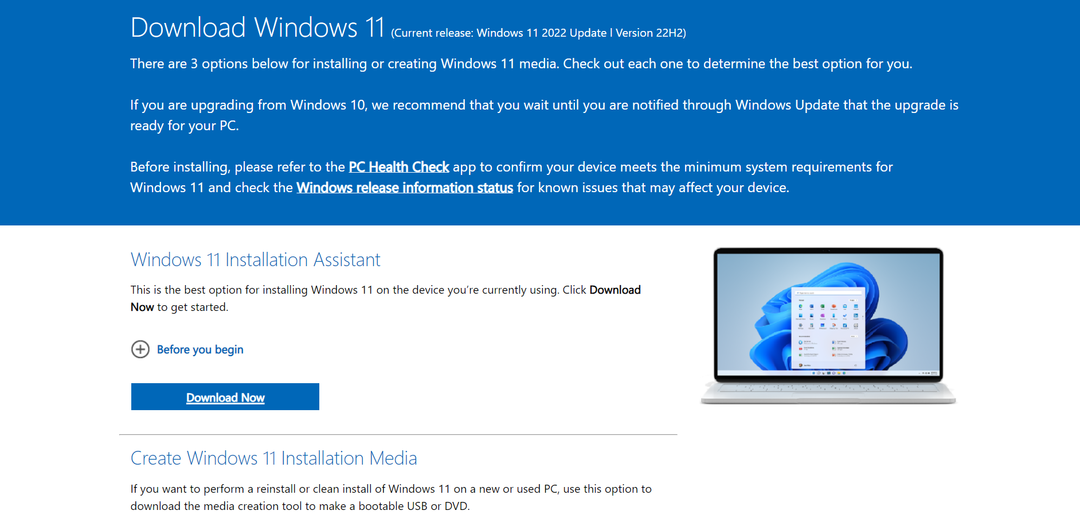- Windows 11 membutuhkan TPM 2.0 untuk menginstal tetapi itu mudah diatasi seperti yang ditunjukkan dalam panduan kami.
- Trusted Platform Module adalah chip yang memastikan perlindungan boot-up untuk komputer Anda.
- Anda dapat dengan mudah memeriksa apakah Anda sudah memiliki teknologi yang tersedia di perangkat Anda dan menyalakannya.
- Jika Anda tidak memiliki perangkat fisik, Anda dapat melewati persyaratan dalam waktu singkat.
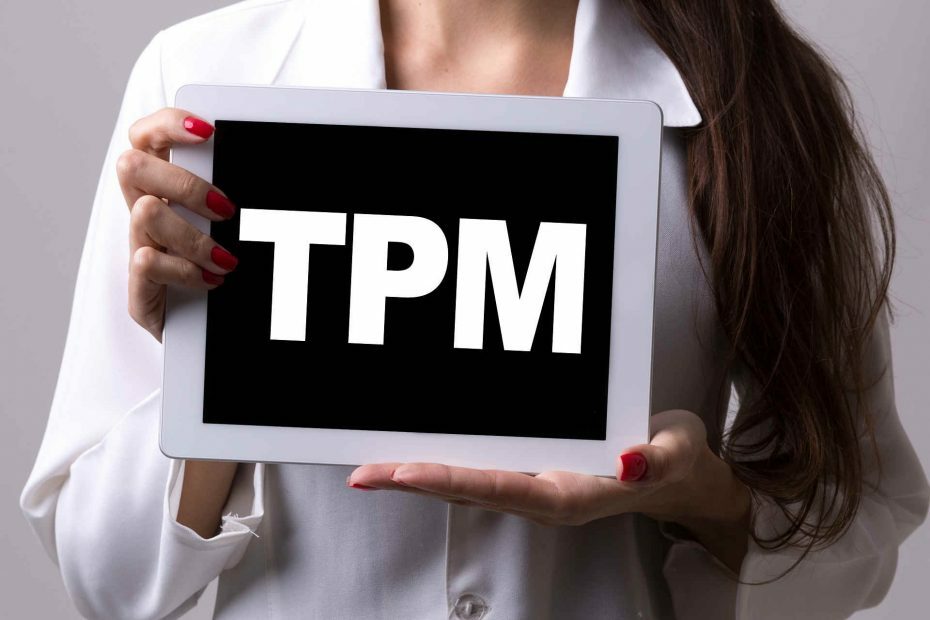
Sejak Jendela 11 tes kebocoran dan instalasi, TPM (Trusted Platform Module) mencuri sedikit dari panggung utama dan menjadi musuh no.1 bagi pengguna awal.
Semuanya dimulai ketika semakin banyak pengguna melaporkan bahwa mereka tidak dapat menginstal Windows 11 karena mereka menerima kesalahan TPM 2.0.
Semuanya menjadi terlalu jelas bahwa chip TPM 2.0 adalah persyaratan wajib untuk Windows 11. Namun, Microsoft mengumumkan bahwa beberapa sistem akan dapat menjalankan OS tanpa itu.
Apa itu TPM dan bagaimana hubungannya dengan Windows 11?
Apa itu TPM2.0?
Trusted Platform Module adalah chip kecil yang dapat disematkan di CPU atau dapat dipisahkan, dan tidak hanya didedikasikan untuk komputer.
Itu dipasang di banyak perangkat keamanan seperti sistem alarm dari rumah Anda misalnya. Jika Anda tidak mendapatkan kode langsung ke sistem Anda, chip ini akan memicu alarm.

Tentu saja, ada yang lebih sederhana dan lebih kompleks dan, di komputer, chip ini ada untuk menyediakan kunci kriptografi yang merupakan kode.
Jika semuanya baik-baik saja, enkripsi untuk drive tidak terkunci dan PC mulai normal seperti biasanya.
Jika perangkat Anda dicuri dan pelaku mencoba mencuri data dari drive terenkripsi Anda, kuncinya tidak akan berfungsi dan PC tidak bisa boot.
Jenis dan kegunaan TPM
Sekarang, banyak aplikasi menggunakan modul TPM ini untuk tujuan yang berbeda. Misalnya, klien email menggunakannya untuk pesan terenkripsi atau bertanda kunci.
Beberapa browser menggunakannya untuk mempertahankan sertifikat SSL untuk situs web tetapi pada dasarnya, pada tingkat awal, mereka digunakan untuk perlindungan boot-up.
Namun, ada dua jenis TPM tambahan. Seperti yang kami katakan sebelumnya, TPM bisa datang sebagai komponen fisik di CPU, tetapi bisa juga hanya kode yang berjalan di firmware.
Metode pengkodean ini hampir sebagus chip diskrit karena diisolasi dalam lingkungan yang terkandung dari program lainnya.
Ada lagi, jenis TPM virtual yang tidak disarankan untuk digunakan karena rentan terhadap modifikasi apa pun, sehingga tidak efisien sebagai sistem keamanan.
Apa yang harus saya lakukan untuk memeriksa apakah komputer saya memiliki TPM 2.0?
- Tipe tpm.msc di pencarian Windows dan klik aplikasi dari hasil.

- Sekarang, lihat versi spesifikasi dari sudut kanan bawah layar. Jika dikatakan 2.0, Anda baik-baik saja.

Ya, Windows 11 membutuhkan TPM 2.0 untuk diinstal pada PC Anda, tetapi sebelum mengambil kesimpulan atau melakukan pembelian apa pun, lakukan pemeriksaan TPM Windows 11 dengan melakukan langkah-langkah di atas.
Namun, ada banyak masalah mengapa PC Anda mungkin tidak dapat menjalankan Windows 11. Jika Anda ingin memastikan bahwa Anda bisa, jalankan aplikasi Pemeriksaan Kesehatan PC.
Kami memiliki artikel yang bagus tentang cara mengunduh Pemeriksaan Kesehatan PC, instal dan gunakan aplikasi, jadi lanjutkan dan coba itu.
Nyalakan TPM 2.0
- Tipe tpm.msc di pencarian Windows dan klik aplikasi dari hasil, seperti yang kami lakukan pada solusi di atas.
- Klik pada Tindakan tab dan pilih Nyalakan TPM.
Untuk beberapa alasan, meskipun Anda memiliki TPM, TPM dapat dimatikan. Di beberapa komputer, Anda bahkan tidak dapat melakukannya tetapi jika Anda bisa, Anda dapat memeriksanya dengan menggunakan langkah-langkah yang sangat sederhana di atas dan menyalakannya.
Jika Anda TPM tidak berfungsi untuk beberapa alasan, Anda juga dapat melihat panduan ahli kami untuk memperbaiki masalah itu dengan cepat.
Apa yang harus saya lakukan jika saya tidak memiliki TPM 2.0?
Anda dapat menginstal Windows 11 tanpa TPM 2.0
TPM 2.0 diperkenalkan pada tahun 2014 tetapi itu tidak berarti bahwa jika komputer Anda dibuat pada tahun 2016, Anda sudah memilikinya. Namun, ada kemungkinan kecil Anda tidak melakukannya.
Tetapi jika tidak, jangan khawatir karena kami memiliki artikel bagus yang akan membantu Anda Bypass Windows 11 TPM 2.0, bahkan jika Anda tidak memiliki chip.
Solusi Windows 11 TPM ini, bagaimanapun, adalah solusi sementara dan kami tidak tahu apakah Microsoft akan memutuskan untuk melakukan sesuatu terhadapnya atau tidak.
Beli chip TPM
Tentu saja, solusi yang diberikan di atas mungkin tidak berfungsi untuk waktu yang lama sehingga Anda perlu merencanakan ke depan.
Dan dalam hal ini, perencanaan ke depan adalah membeli perangkat yang siap TPM, atau membeli modul TPM untuk komputer Anda.
Untungnya, kami juga memberikan panduan yang bagus tentang chip TPM, dari mana membelinya, dan bahkan perbandingan harga sehingga Anda tahu persis apa yang harus dilakukan.
Jika Anda ingin naik ke level berikutnya, Anda harus tahu bahwa ada juga banyak motherboard yang dilengkapi dengan chip TPM tertanam.
Untuk memastikan bahwa Anda akan melakukannya dengan benar, periksa daftar kami termasuk motherboard gaming terbaik yang dapat Anda beli sekarang. Kemudian, beri tahu kami pilihan Anda di area komentar di bawah.